第三节 全景图的网络发布
要点提示:
上传、编辑、分享作品
实训模块
下面以在720云上面发布作品为例进行讲解。首先进入网站720yun.com,注册一个账号,并登陆。点击“作品管理”,如图9.3.1所示。
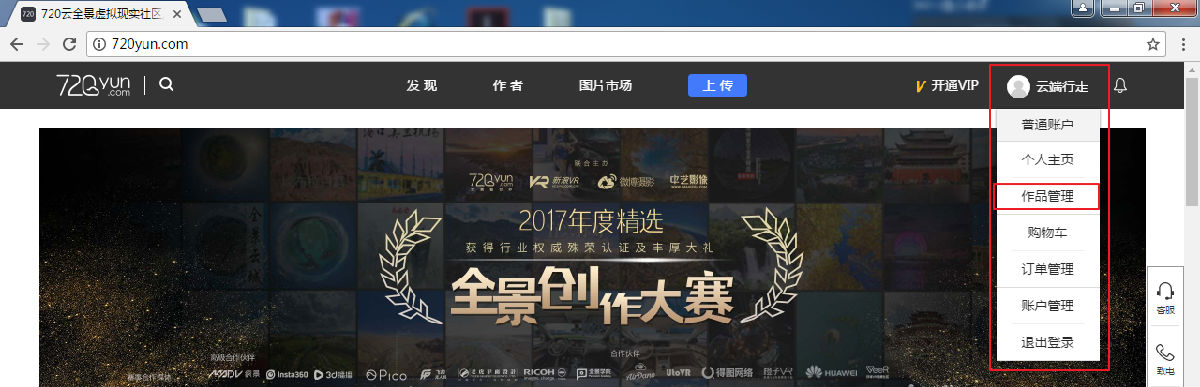 图9.3.1
图9.3.1
点击“上传”,可以开始上传自己的作品。如图9.3.2所示。
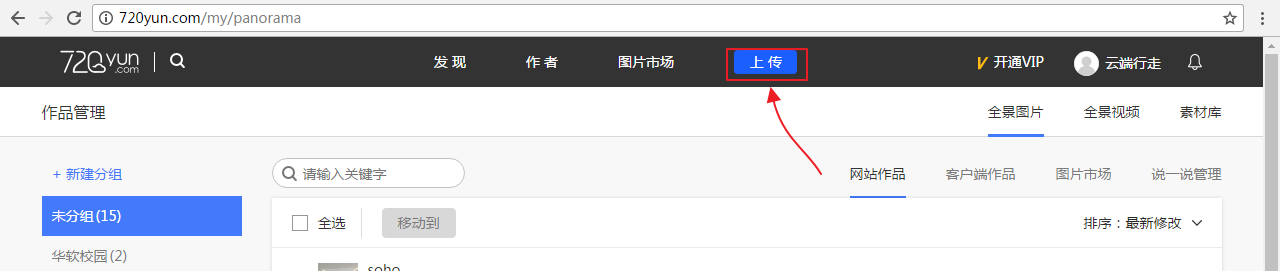
图9.3.2
上传图片时的命名规范与尺寸规范如下:
1.全景图片分为两种类型:
(1)2∶1的单张全景图片(比例算法:宽是高的2倍。 例:高:500PX 则宽:1000PX)
(2)6面体(6张全景照片)6张正方形的图片
2.全景图片命名规则:
2∶1的单张全景图片对命名没有特别要求,但建议使用正式的项目名称作为命名规范,六面体(6张一组的全景照片) 请使用官方命名标准。
| 前 | 后 | 左 | 右 | 上 | 下 |
命名规则 | front | back | left | right | top | bottom |
例如:文件名称_front. JPG ,文件名称_back. JPG,文件名称_left. JPG
请注意命名是由文件名和六面体编码两个部分组成,如XXX_front.JPG,同一场景的前缀XXX必须相同。系统读取文件名的时候通过XXX的文件名判定是一个场景,根据_后面的名称判定当前图片是六面体的什么位置。
以下六面体命名规则也同时兼容
| 前 | 后 | 左 | 右 | 上 | 下 |
| 命名规则1 | f | b | l | r | u | d |
| 命名规则2 | front | back | left | right | up | down |
| 命名规则3 | 1 | 2 | 3 | 4 | 5 | 6 |
3.目前上传格式支持:JPG格式
4.全景图片尺寸规范:
单张全景图不小于:6000 × 3000 像素
六面体单张图片不小于:2000 × 2000 像素
选择从“本地添加全景”,可以同时添加多个全景图。如图9.3.3所示。
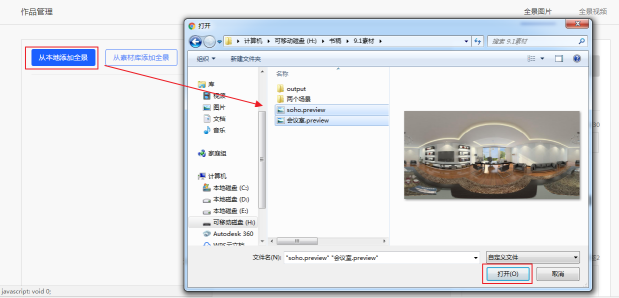
图9.3.3
导进之后,可以修改全景的名称,如图9.3.4所示。
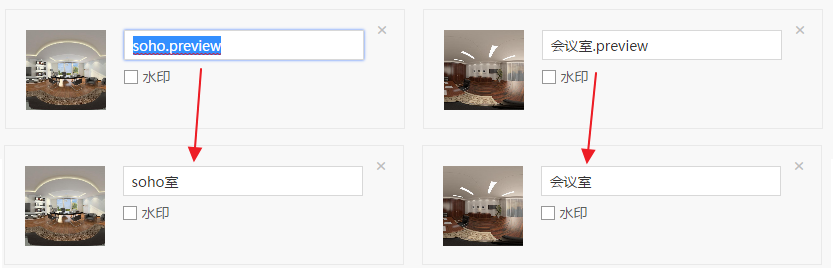
图9.3.4
在右侧输入作品基础信息,写上作品标题,也可以自己写上一些标签。再点击上传。如图9.3.5所示。
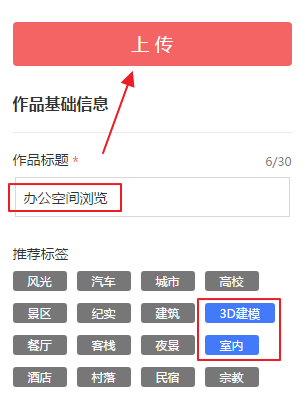
图9.3.5
上传完成之后,即可显示发布成功,如图9.3.6所示。点击进入作品管理列表。

图9.3.6
直接就可以通过预览,查看自己的作品了。但最好还是做一些编辑,如图9.3.7所示。

图9.3.7
在基础工具界面(如图9.3.8所示)可以进行一些基础设置,主要有修改封面画面、输入作品简介、上传自定义的logo、添加标签等。开通商业用户之后,还可以设置访问密码,添加自己的网址等操作。
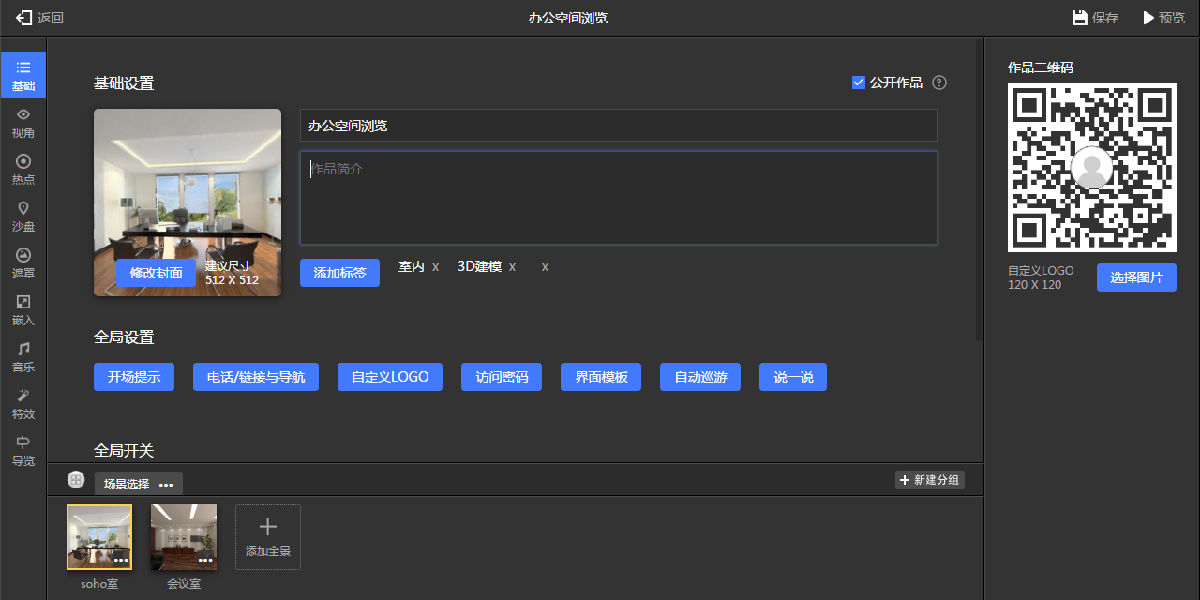
图9.3.8
还可以增加新场景,或修改原场景的名字或删除原场景的操作。如图9.3.9所示。
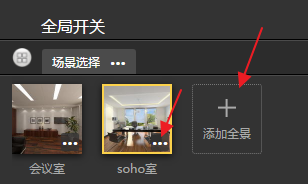
图9.3.9
在视角选项板中,可以设置场景的初始视角,也就是刚进入该场景时所看到的画面。视角(FOV)范围设置和垂直视角限制如图9.3.10所示。
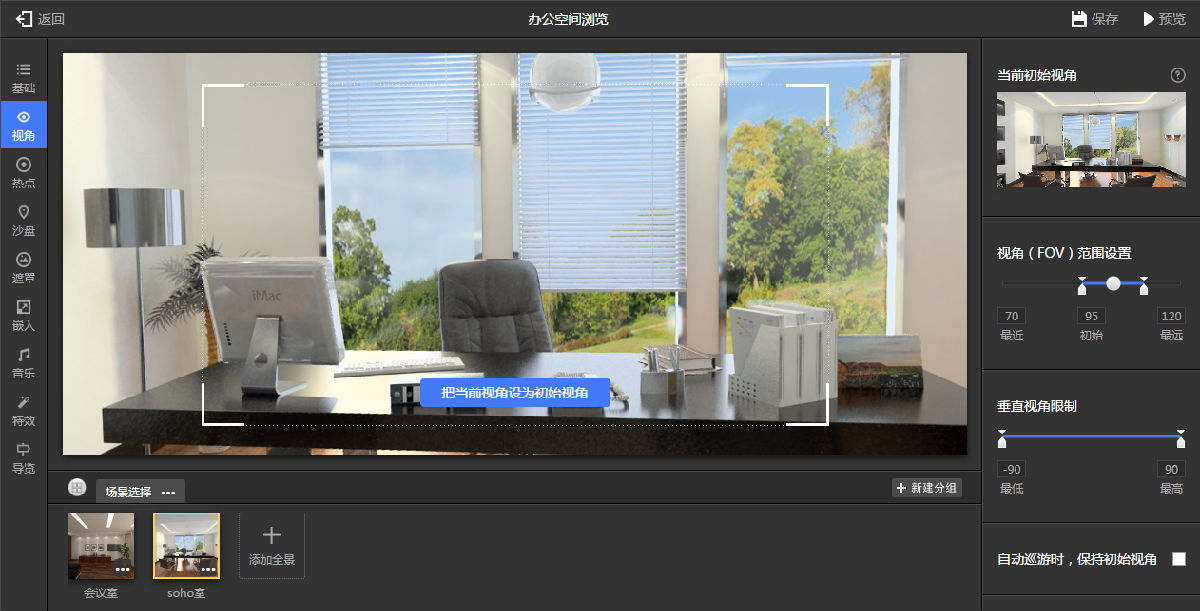
图9.3.10
进入“热点”选项面板,点击“添加热点”,把两个场景关联起来。如图9.3.11所示。

图9.3.11
首先选择一个合适的图标,也可以自己上传。鼠标可以移动热点图标的位置。如图9.3.12所示。
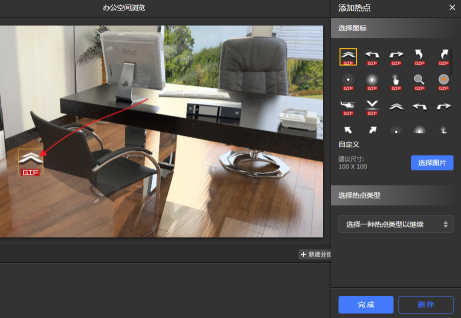
图9.3.12
选择热点类型,为“全景切换”,因为我们是要切换到下一个全景。如图9.3.13所示。
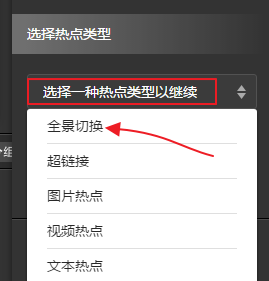
图9.3.13
下面会出现全景列表,也就是“全局开关”中的所有全景,点击“会议室”全景。点击完成。这样就实现了从soho室场景切换到会议室全景的热点设置。如图9.3.14所示。
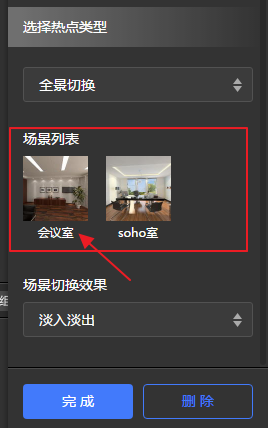
图9.3.14
用同样的方法在“会议室”全景中设置一个热点,切换到“soho室”。设置完成后,会显示该场景的热点的个数,如果有热点忘记设置目标场景了,也会有提示。如图9.3.15所示。

图9.3.15
电子沙盘功能,如图9.3.16所示。可以上传地图或户型图,以电子沙盘的方式来进行导览。点击电子沙盘可以进入视频讲解。

图9.3.16
添加天空和地面遮罩,可以起到展示或遮挡部分瑕疵的功能。该添加功能一般用得不太多,使用起来也很简单,只要上传图片就可以了。如图9.3.17所示。
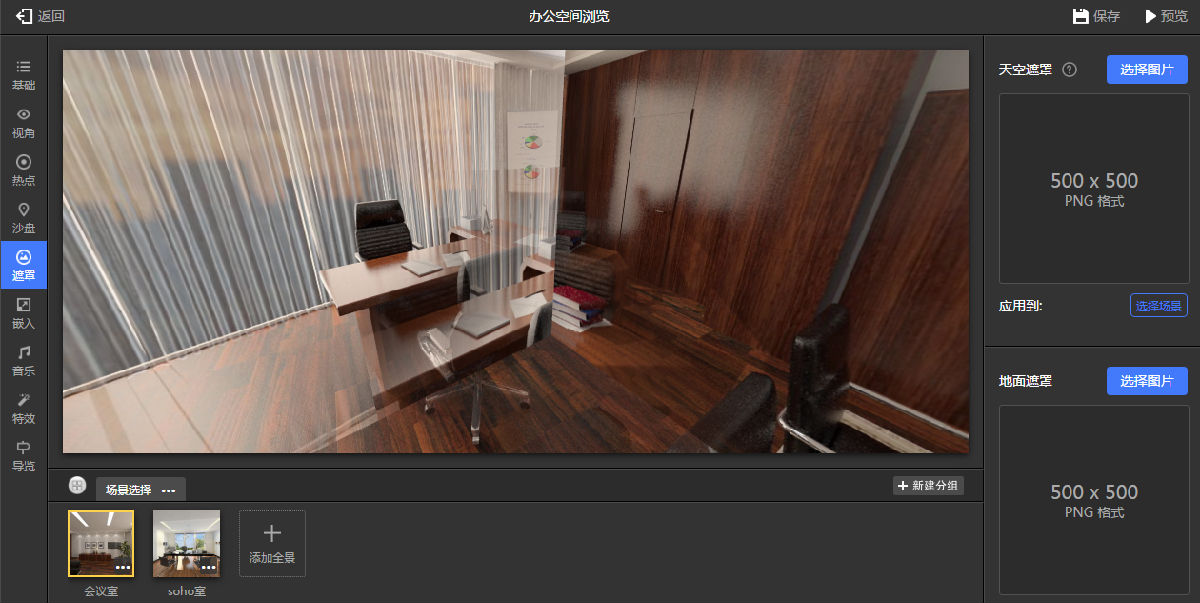
图9.3.17
嵌入功能,如图9.3.18所示。可以在场景中嵌入图片或文字,比如说为原本黑白的电视机屏幕嵌入一组图片,并进行轮播,这样就会生动很多。也可以为某个物品嵌入一段文字说明。
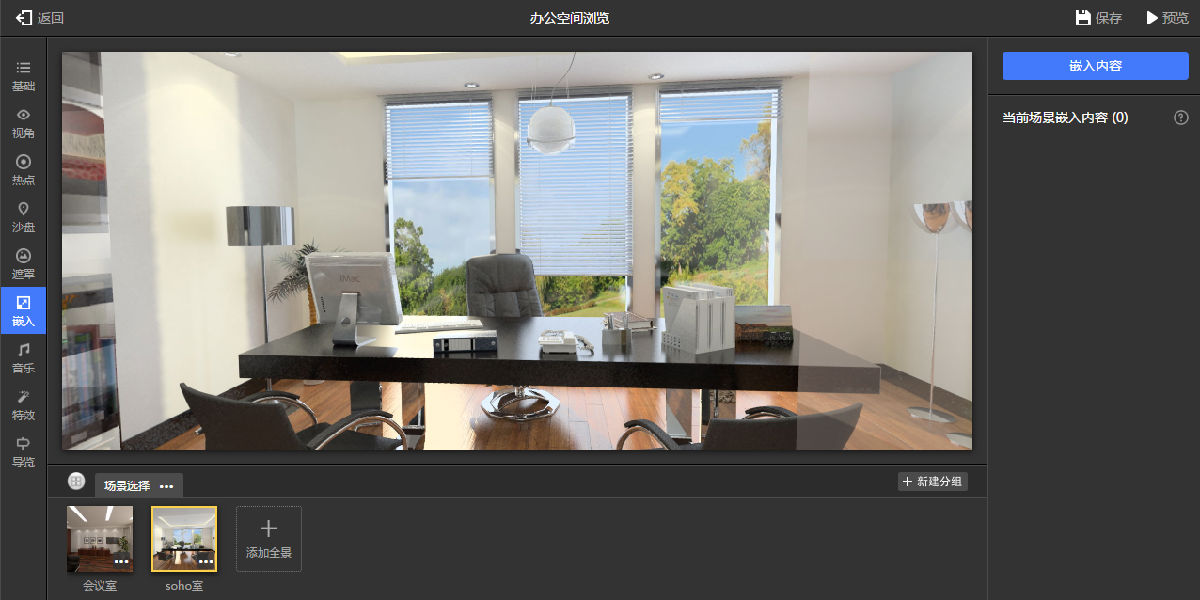
图9.3.18
音乐选项板中,可以给场景添加背景音乐和解说。如图9.3.19所示。
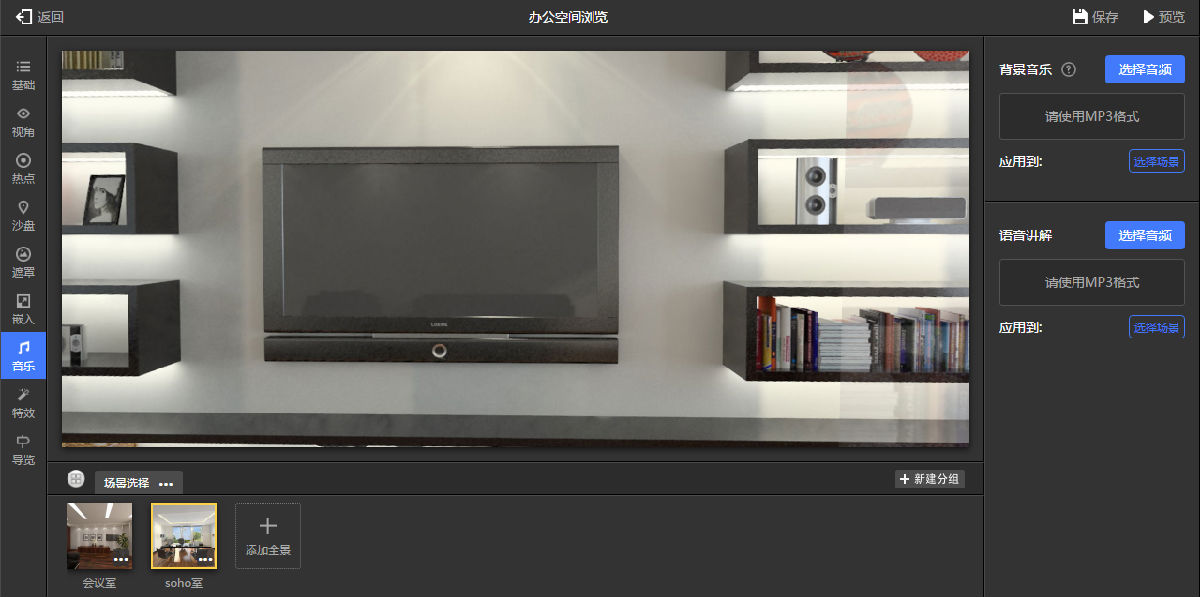
图9.3.19
特效选项板中可以设置全景的下雨、下雪、下红包等的特殊效果。如图9.3.20所示。
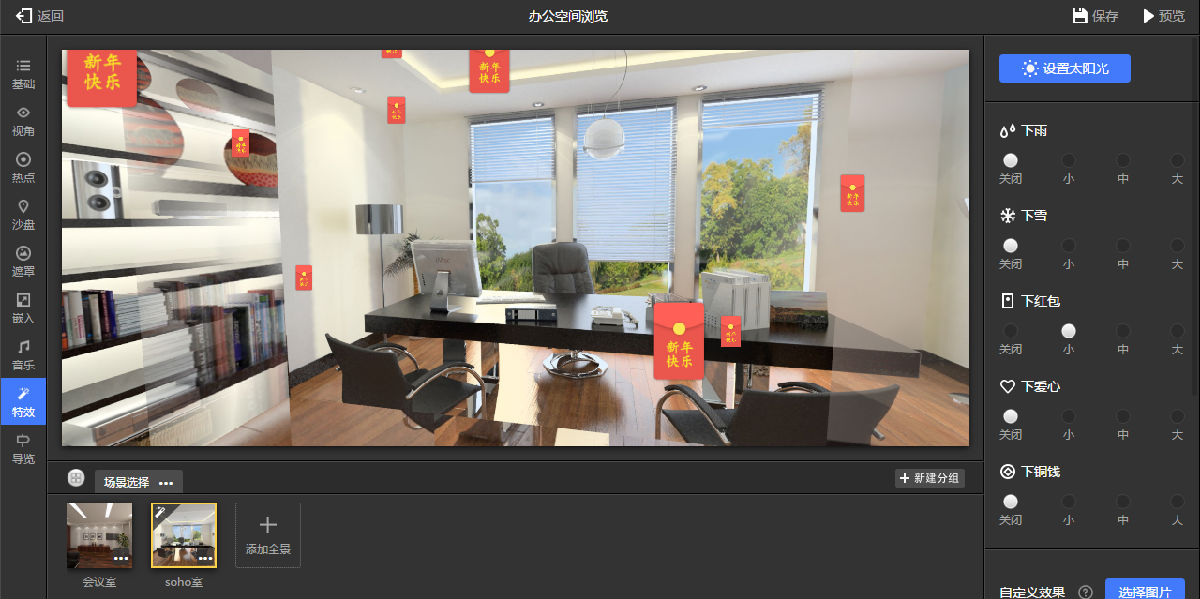
图9.3.20
一键导览功能,如图9.3.21所示。类似于设置好了路径,不需要操作,一路展示下去。设置完成后,点击保存,就可以预览了。如果觉得还需要改动的话,可以随时更改。
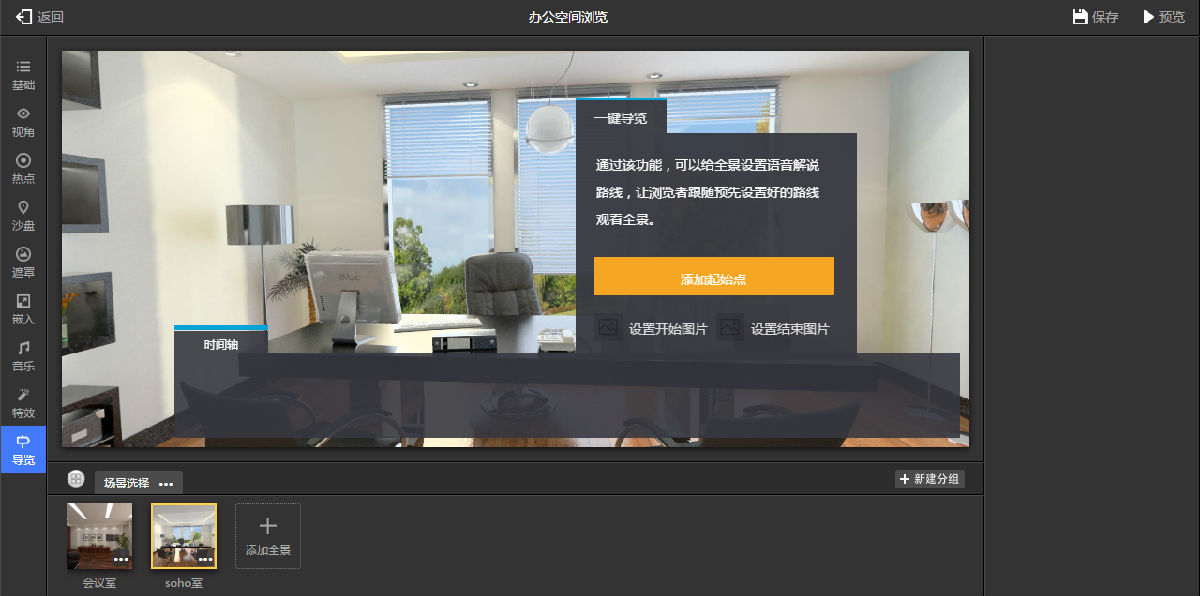
图9.3.21
查看自己的全景作品,点击分享,弹出一张二维码图片,如图9.3.22所示。点击鼠标右键可以保存这张图片并发送给别人。通过扫描二维码可以随时随地观看全景作品。
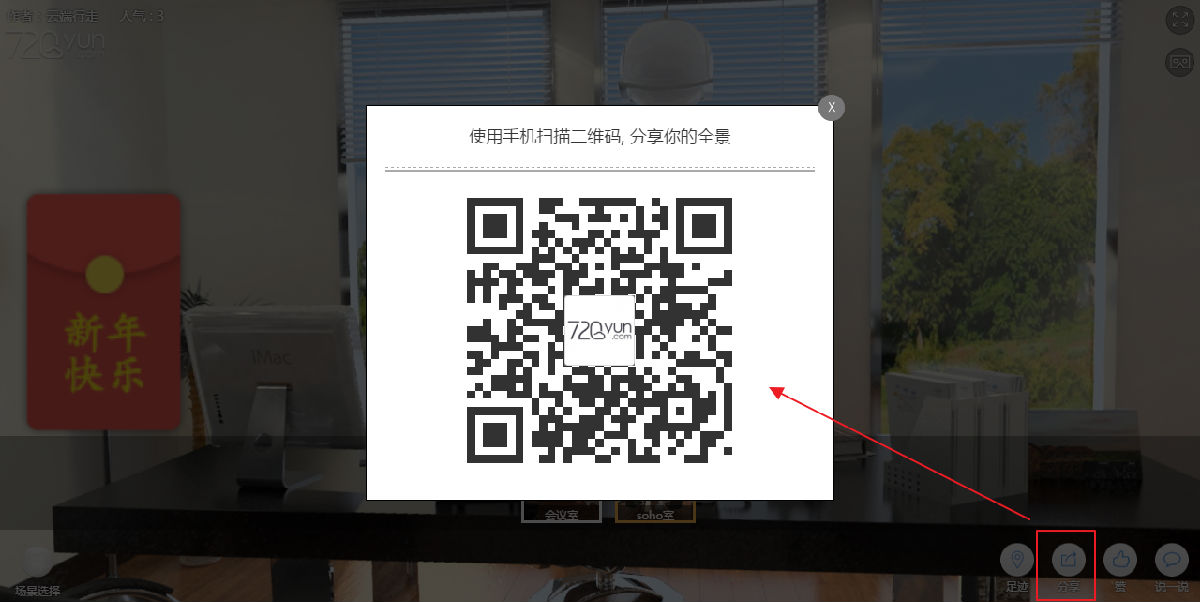
图9.3.22


